在Excel中设置自己需要的行列,可以通过多种方式实现,包括调整行高和列宽、隐藏和显示特定行列、冻结窗格以及自定义列标和行标。下面将详细描述如何进行这些设置。
一、调整行高和列宽
手动调整行高和列宽
选中需要调整的行或列,将鼠标移至行号或列标的边界处,当光标变成双箭头时,按住鼠标左键拖动即可调整。
右击选中的行号或列标,选择“行高”或“列宽”选项,输入具体数值进行精确调整。
自动调整行高和列宽
双击行号或列标的边界,Excel会自动调整至最适合当前内容的高度或宽度。
选中需要调整的行或列,在“开始”选项卡中,选择“格式”下拉菜单,选择“自动调整行高”或“自动调整列宽”。
二、隐藏和显示行列
隐藏行列
选中需要隐藏的行或列,右击行号或列标,选择“隐藏”选项。
在“开始”选项卡中,选择“格式”下拉菜单,选择“隐藏和取消隐藏”,然后选择“隐藏行”或“隐藏列”。
显示隐藏的行列
选中隐藏行列相邻的行号或列标,右击并选择“取消隐藏”选项。
在“开始”选项卡中,选择“格式”下拉菜单,选择“隐藏和取消隐藏”,然后选择“取消隐藏行”或“取消隐藏列”。
三、冻结窗格
冻结窗格可以帮助在滚动工作表时保持特定行或列可见。
冻结顶端行
在“视图”选项卡中,选择“冻结窗格”下拉菜单,选择“冻结顶端行”。
冻结首列
在“视图”选项卡中,选择“冻结窗格”下拉菜单,选择“冻结首列”。
冻结特定窗格
选中需要冻结的行下方和列右侧的单元格,在“视图”选项卡中,选择“冻结窗格”下拉菜单,选择“冻结窗格”。
四、自定义列标和行标
使用名称管理器
选中需要命名的行或列,在“公式”选项卡中,选择“名称管理器”。
在弹出的对话框中,选择“新建”,输入名称并选择适当的范围。
使用表格工具
选中需要命名的区域,在“插入”选项卡中,选择“表格”。
在弹出的对话框中,勾选“我的表包含标题”,然后点击“确定”。
在“设计”选项卡中,可以自定义表格名称。
五、应用数据验证
数据验证可以帮助确保输入数据的有效性,并提高数据录入的准确性。
设置数据验证规则
选中需要设置数据验证的单元格或区域,在“数据”选项卡中,选择“数据验证”。
在弹出的对话框中,选择验证条件(如整数、十进制、列表、日期、时间等),并设置具体参数。
自定义数据验证提示
在“数据验证”对话框中,可以设置输入信息和错误警告。
输入信息会在用户选中单元格时显示,错误警告则会在输入无效数据时弹出。
六、格式化单元格
应用条件格式
选中需要设置条件格式的单元格或区域,在“开始”选项卡中,选择“条件格式”。
在下拉菜单中选择适当的条件格式规则(如突出显示单元格规则、顶部/底部规则、数据条、色阶、图标集等)。
自定义单元格格式
右击选中的单元格或区域,选择“设置单元格格式”。
在弹出的对话框中,可以自定义数字、对齐、字体、边框和填充等格式。
七、使用筛选和排序功能
应用筛选
选中包含标题行的数据区域,在“数据”选项卡中,选择“筛选”。
在标题行的下拉菜单中,可以选择筛选条件(如文本、数字、日期等),以显示符合条件的数据。
排序数据
选中需要排序的数据区域,在“数据”选项卡中,选择“排序”。
在弹出的对话框中,可以选择排序依据、排序方式(升序或降序)和排序级别。
八、利用Excel表格和图表
创建Excel表格
选中需要转换为表格的数据区域,在“插入”选项卡中,选择“表格”。
在弹出的对话框中,勾选“我的表包含标题”,然后点击“确定”。
插入图表
选中需要可视化的数据区域,在“插入”选项卡中,选择适当的图表类型(如柱状图、折线图、饼图、条形图、面积图、散点图等)。
自定义图表元素(如标题、轴、数据标签、图例等),以提高图表的可读性和美观度。
通过以上步骤,您可以在Excel中设置自己需要的行列,从而提高工作效率和数据管理的准确性。无论是调整行高和列宽、隐藏和显示行列、冻结窗格、自定义列标和行标,还是应用数据验证、格式化单元格、使用筛选和排序功能、利用Excel表格和图表,都能够为您的数据分析和报表制作提供有力支持。
相关问答FAQs:
1. 如何在Excel中添加新的行或列?在Excel中,要添加新的行或列,您可以选择当前行或列的下方或右侧,然后右键单击并选择“插入”。这将在您选择的位置插入新的行或列。
2. 如何删除Excel中不需要的行或列?要删除Excel中不需要的行或列,您可以选择要删除的行或列,然后右键单击并选择“删除”。请注意,删除行或列后,与其相关的数据将被永久删除,无法恢复,请谨慎操作。
3. 如何调整Excel中行或列的宽度或高度?要调整Excel中行或列的宽度或高度,您可以将鼠标悬停在行或列的边界上,然后双击鼠标。这将自动调整行或列的宽度或高度以适应内容。您还可以选择行或列,然后在Excel的菜单栏中选择“格式”,然后选择“行高”或“列宽”,手动设置行或列的宽度或高度。
文章包含AI辅助创作,作者:Edit1,如若转载,请注明出处:https://docs.pingcode.com/baike/4813435